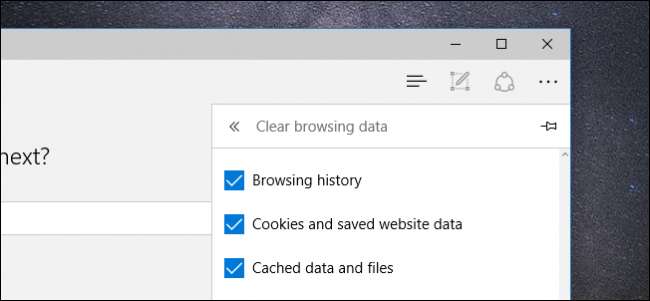
Edge je nový prohlížeč společnosti Microsoft, který je součástí systému Windows 10 a má nahradit často zneužívanou aplikaci Internet Explorer. A i když se může od většiny prohlížečů podstatně lišit a vypadat, stále má spoustu stejných funkcí - stačí vědět, kde hledat.
Jako každý jiný prohlížeč, Edge zaznamenává historii stránek, které navštívíte, když jej používáte. Nemůžete to udělat nic, pokud procházíte v režimu InPrivate, který stejně jako soukromé režimy jiných prohlížečů nezaznamenává vaše aktivity při procházení Internetu.
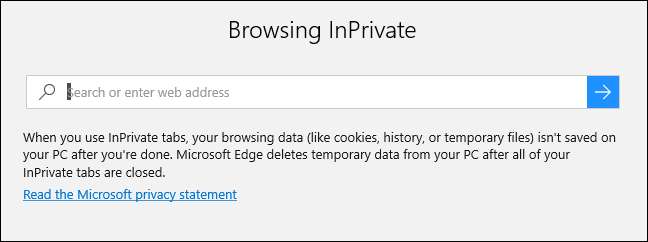
InPrivate je do jisté míry v pořádku, ale největším problémem je, že pokud navštěvujete weby, které vyžadují přihlášení, musíte vždy znovu zadat své uživatelské jméno a heslo, protože InPrivate neukládá cookies. Jakmile kartu zavřete, vše se smaže. Je tedy dobré, pokud nechcete zanechávat historii, ale není to tak praktické, pokud chcete ukládat uživatelská jména a hesla pro své oblíbené webové stránky.
Řešením tedy, pokud chcete svou historii skrýt, je pravidelné mazání této historie.
Chcete-li to provést na Edge, klikněte na tři tečky v pravém horním rohu prohlížeče. Ve spodní části výsledné nabídky klikněte na „Nastavení“.
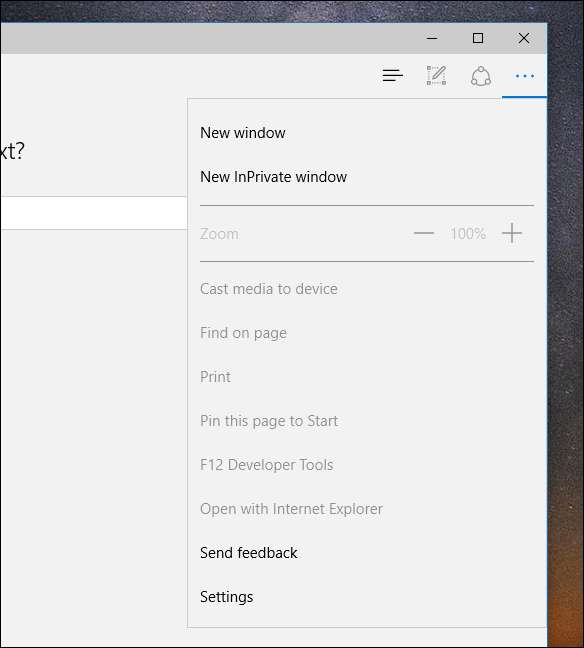
Při otevřeném nastavení klikněte v části „Vymazat údaje o prohlížení“ na „Vybrat, co chcete vymazat“.
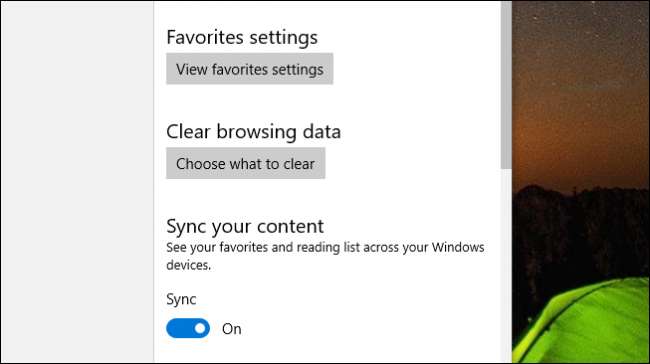
Nyní musíte učinit několik rozhodnutí. Je zde několik věcí, které možná nebudete chtít nutně vymazat, například hesla a data formulářů, ale možná budete chtít vybrat „Historie stahování“ a určitě „Historie procházení“.
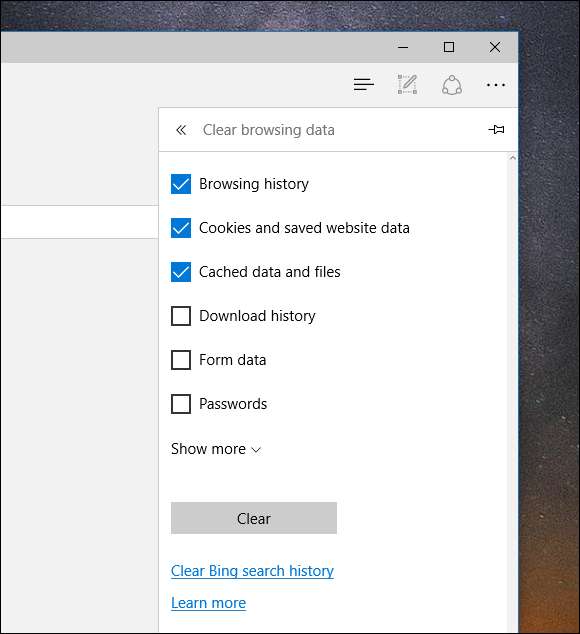
Pokud kliknete na „Zobrazit více“, uvidíte ještě více možností, ale je nepravděpodobné, že byste se s nimi opravdu museli pohrávat.
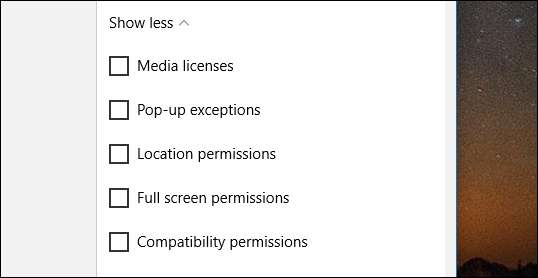
Jakmile provedete všechny své volby, klikněte na tlačítko „Vymazat“ a vaše historie procházení bude odeslána do zapomnění. Nezapomeňte, že jakmile začnete znovu procházet web, Edge začne znovu zaznamenávat vaši historii, takže budete muset svou historii stále mazat, jak jsme právě popsali.
Existuje také rychlejší způsob vymazání historie procházení. Místo otevírání nastavení klikněte na tři řádky nalevo od tří teček. Odtud uvidíte nejen svou historii procházení, ale také historii stahování a můžete vymazat obě, buď všechny najednou, nebo jednu stránku najednou.
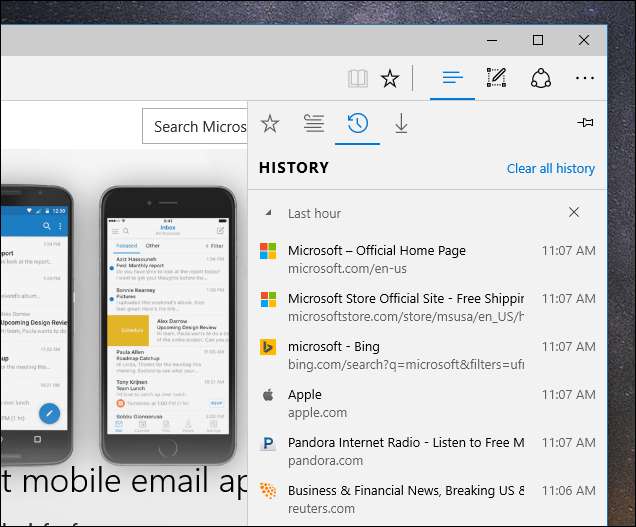
Chcete-li to provést, jednoduše umístěte kurzor na položku, kterou chcete smazat, a poté klikněte na „X“, které se zobrazí vedle ní.
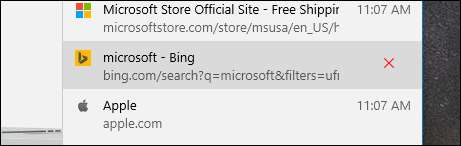
Pokud kliknete na „Vymazat celou historii“, vysune se panel „Vymazat historii procházení“ (zobrazený dříve) a vy se můžete znovu rozhodnout smazat vše včetně souborů cookie, dat formulářů atd.
To je vše, co je k vymazání historie procházení v Microsoft Edge. Je to stejně jednoduché jako v jiných prohlížečích, jakmile víte, jak na to. Pokud si alespoň trochu uvědomujete soukromí, ale nechcete být omezeni režimem ochrany osobních údajů v prohlížeči, můžete alespoň podniknout kroky k minimalizaci vaší stopy při procházení a skrýt ji před zvědavými očima.






